Eine komplette Restaurant-Management-Software
Eine hervorragende Lösung für die effiziente Verwaltung Ihrer Bar
Probieren Sie es kostenlos aus
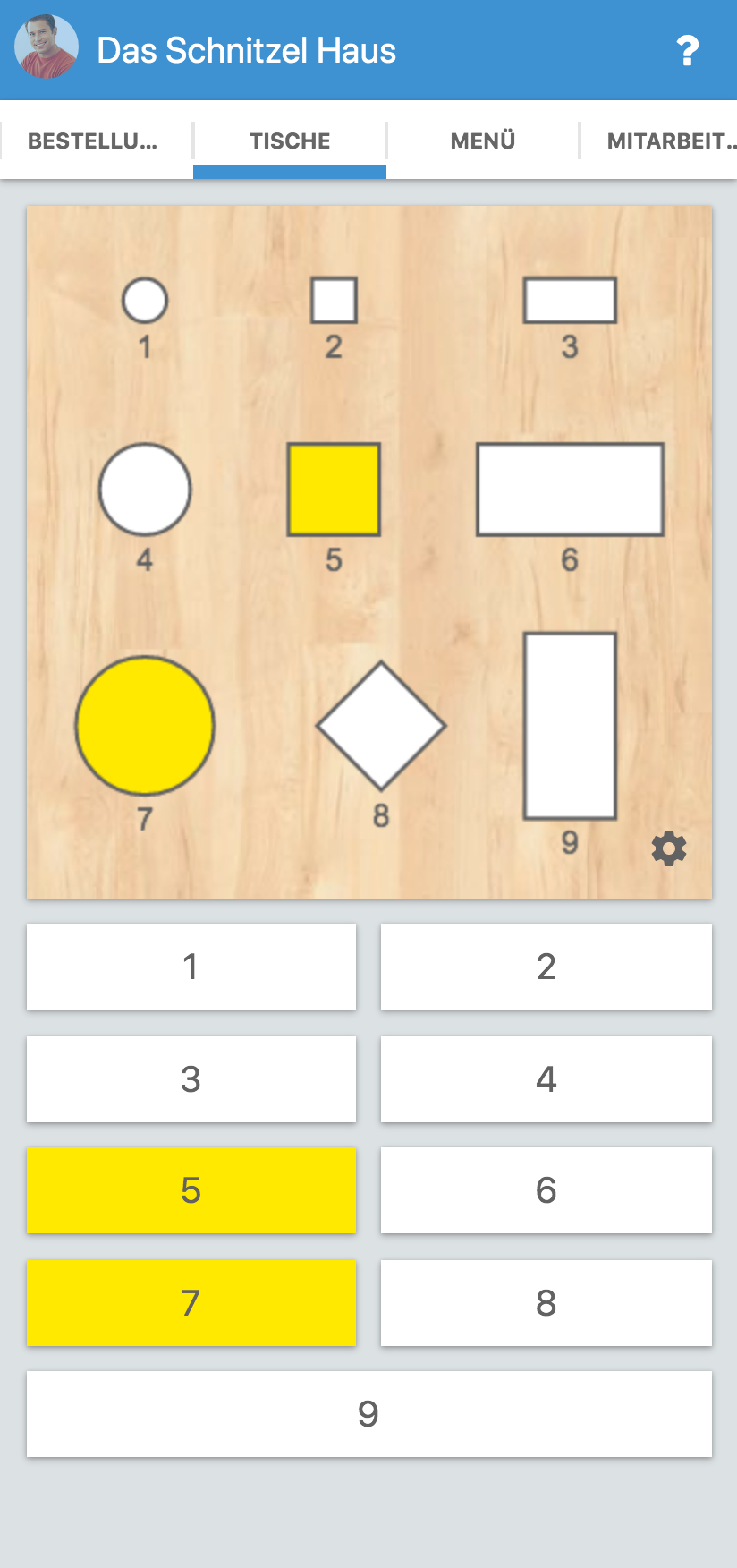
Warum Kellner verwenden
Steigern Sie Ihren Umsatz
Schnellerer Kundenservice
Bessere Geschäftsentscheidungen
Erstellen Sie mit unserem kostenlosen Website-Builder-System eine funktionale Website für Ihr Restaurant und nehmen Sie Online-Bestellungen an. Erhalten Sie mehr Essensbestellungen und bauen Sie eine Online-Präsenz für Ihr Restaurant auf. Das Ergebnis? Erhöhter Verkauf!
Probieren Sie es kostenlos ausMit einem sehr schnellen Kassensystem wird der gesamte Bestellprozess für Lebensmittel nahtlos und systematisch. Dies stellt sicher, dass die Hauptprozesse Ihres Restaurants wie die Annahme von Bestellungen, das Senden der Bestellung an die Küche, das Erstellen von Rechnungen viel schneller werden. Das Ergebnis? Zufriedenere Kunden!
Probieren Sie es kostenlos ausErhalten Sie wertvolle Geschäftseinblicke, indem Sie unser System verwenden, um Verkaufsberichte für Ihr Restaurant zu erstellen. Verstehen, was funktioniert
Probieren Sie es kostenlos ausWas wir anbieten
Waiterio bietet Ihnen alles, was Sie brauchen, um Ihr Lebensmittelgeschäft zu starten, zu betreiben und auszubauen.
Restaurant-Kassensystem
Eine hervorragende Lösung für die effiziente Verwaltung Ihrer Bar
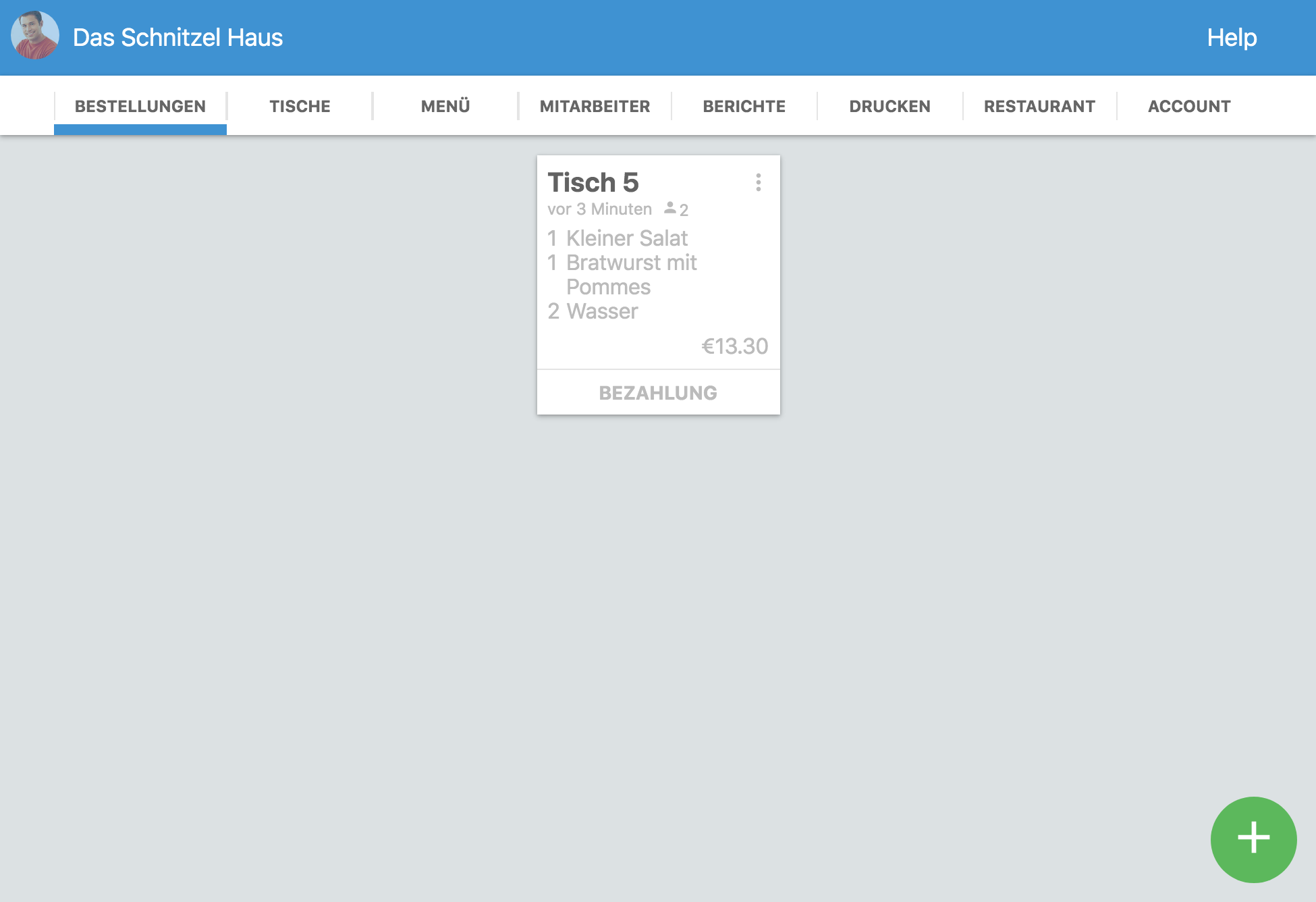
Builder der Restaurant-Website
Der einfachste Website-Builder für Restaurants.
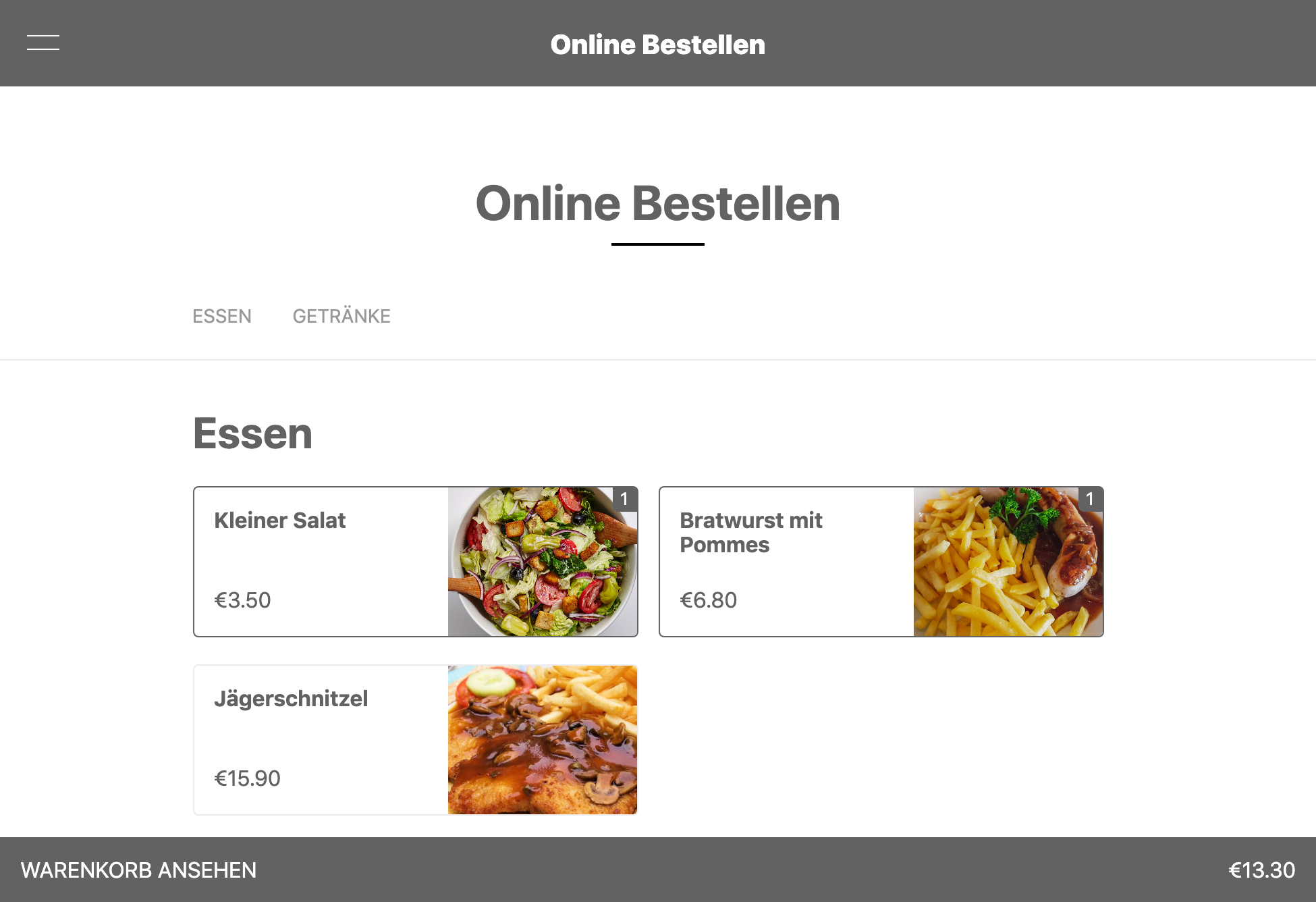
40,000+
Restaurants2.6+ Million
Menüpunkte5+ Million
EssensbestellungenProbieren Sie dieses fantastische Auftragsverwaltungssystem kostenlos aus. Sie können bis zu 100 Bestellungen pro Monat hinzufügen, während Sie diese Software kostenlos verwenden. Die App ist für Android, iOS, Windows, MacOS und Linux verfügbar. Sie können dieses Point-of-Sale-System auf jedem Tablet, Smartphone, Fernseher, Laptop und Desktop-Computer verwenden.
Es ist sehr schnell und unkompliziert, den Waiterio POS für Ihr Restaurant zu installieren und einzurichten. Sie benötigen lediglich eine E-Mail-Adresse und ein Gerät mit Internetverbindung.
Downloads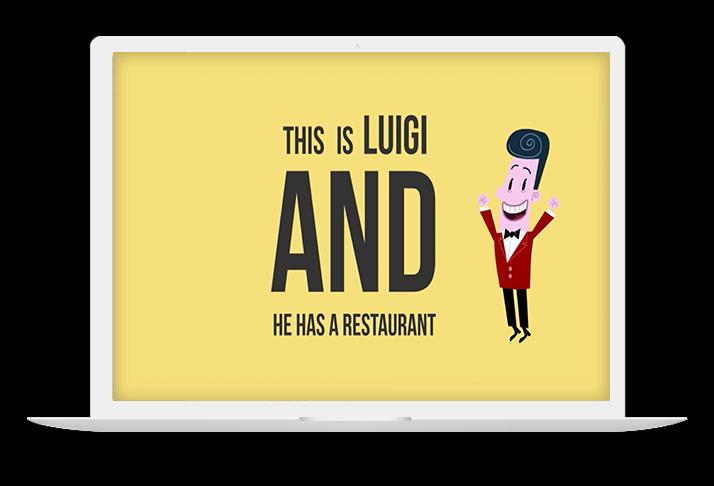
Von unseren Kunden geliebt

Lieblingsfunktion: Mitarbeiterführung
Waiterio POS ist praktisch und für alle unsere Mitarbeiter einfach zu bedienen. Es ist schnell und einfach, aber es ist eine sehr leistungsfähige Software. Unser Restaurantbetrieb ist jetzt schneller und effizienter. Jeder Vorgang nimmt weniger Zeit in Anspruch, sodass wir unsere Kunden schneller bedienen können.
Carlos Balderas
Shanghai Tres Ríos
Culiacán, Mexico

Lieblingsfunktion: Online-Bestellung
Die Online-Bestellung war das perfekte Werkzeug, insbesondere angesichts der anhaltenden COVID-19-Pandemie, da Kunden sich dafür entscheiden, die persönliche Interaktion einzuschränken. Wir haben die Lebensmittellieferung um über 112 Prozent gesteigert, was ausschließlich auf die Nutzung der kostenlosen Online-Bestellwebsite zurückzuführen ist.
Matthew Johnson (Mr.)
MrBreakfastJa
Kingston, Jamaica

Lieblingsfunktion: Verkaufsberichte
Waiterio ist sehr hilfreich bei der Organisation meiner Verkäufe. Ein großer Vorteil, wenn es um die Kontrolle meiner monatlichen Renditen geht. Es ist auch sehr einfach, neue Produkte hinzuzufügen und Preise zu aktualisieren.
Lucas Carpi
DeLucca Ristorante
Embarcacion, Argentina
Flexible Preisgestaltung
Probieren Sie die App kostenlos aus. Sie können bis zu 100 Bestellungen pro Monat hinzufügen, während Sie die App kostenlos nutzen. Sie können einen der folgenden Pläne abonnieren, um weitere Bestellungen entgegenzunehmen:








